מחפששדרוג של Windows 10 או התקנה חדשהלִיצוֹרUSB הניתן לאתחול של Windows 10מַטָרָה?
לפעמים אנחנו צריכים גם USB הניתן לאתחול כדי לגשת לאפשרות ההפעלה המתקדמת כדי לתקן בעיות אתחול של Windows.במאמר זה, דנואיך זה מ-isoאו השתמש בכלי יצירת המדיה הרשמי 2004צור USB הניתן לאתחול של Windows 10.
תוכן
צור USB הניתן לאתחול של Windows 10
צור כונן USB שניתן לאתחול עבור Windows 10 ראשית, אנו זקוקים לכונן הבזק מסוג USB (לפחות 4 GB וודא שכונן ה-USB ריק או גבה את נתוני כונן ה-USB שלך).כמו כן, נדרש קובץ ISO של Windows 10.אחרת, אם אתה משתמש בכלי ליצירת מדיה, ודא שיש לך חיבור אינטרנט יציב.
שימוש בכלי יצירת מדיה 2004
מיקרוסופט פרסמה רשמית את Windows Media Creation Tool 2004 שעוזר להוריד וליצור USB/מדיה שניתן לאתחול למטרת התקנה או שדרוג של Windows 10.
הנה איךהשתמש בכלים ליצירת מדיהלִיצוֹרWindows 10USB.
- תחילה הכנס את כונן ה-USB למחשב
- 下载Windows 10 Media Creation Tool 2004.
- שמור את הקובץ Media Creation Tool.exe בשולחן העבודה
- לחץ עליו פעמיים כדי להפעיל את תוכנית ההתקנה.
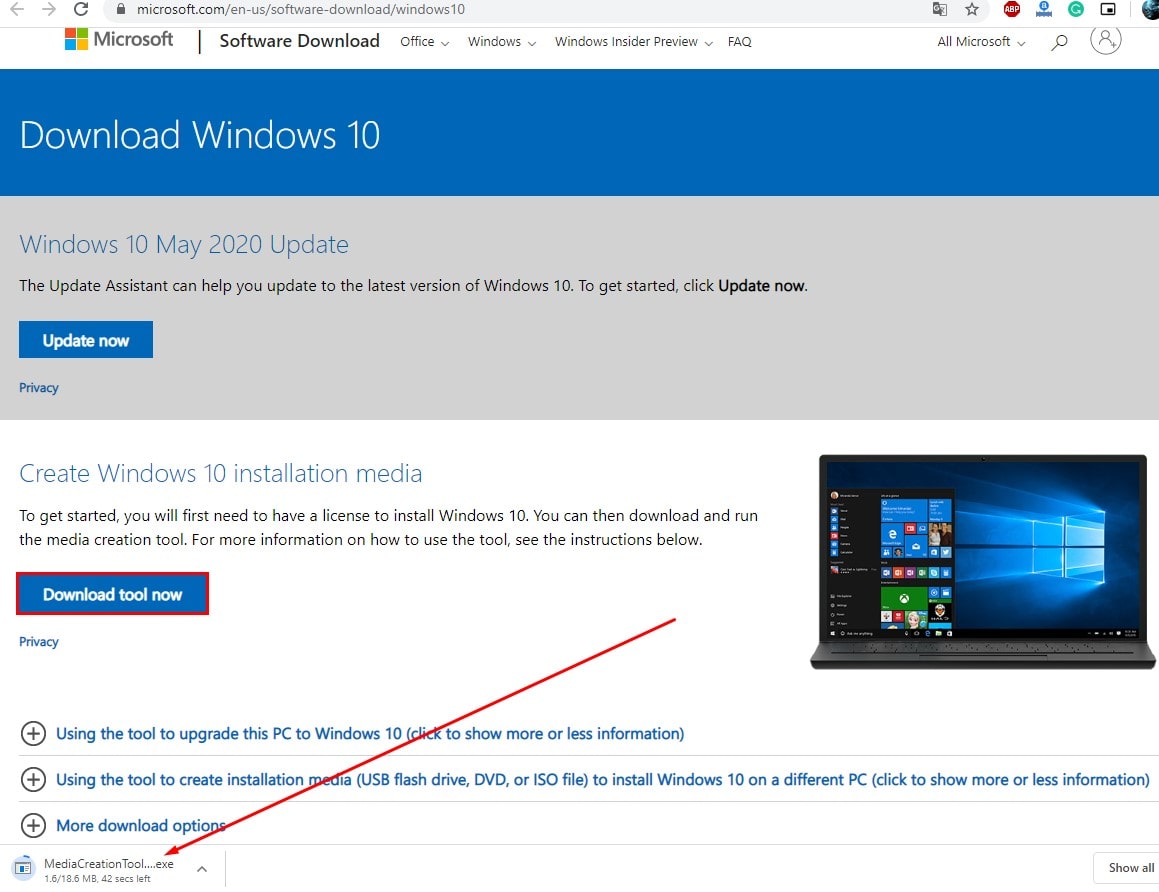
- קבל את התנאים וההגבלות
- במסך "הבא", בחר "צור מדיית התקנה (כונן הבזק מסוג USB, קובץ DVD או ISO) עבור מחשב אחר" אפשרויות ולאחר מכן לחץ על הבא.
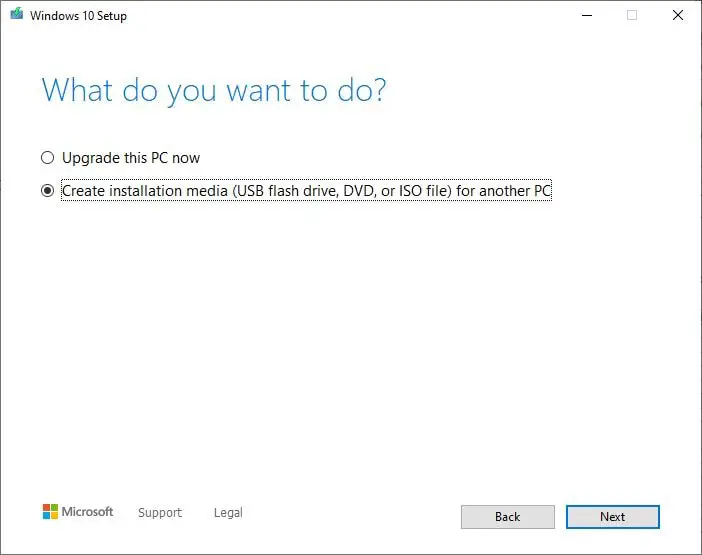
כעת, במסך הבא, השפה, הארכיטקטורה והגרסה ייבחרו אוטומטית בהתבסס על תצורת המחשב שלך.אבלאם תנסה להשתמש במדיה במכשיר אחר, אזניתן לנקות"אפשרויות מומלצות לשימוש במחשב זה" אפשרות לבחור את ההגדרה המתאימה.אנו ממליצים להשתמש גם ב- Select Architecture כדי שנוכל להשתמש ב-USB למטרות התקנת Windows של 32 סיביות ו-64 סיביות.
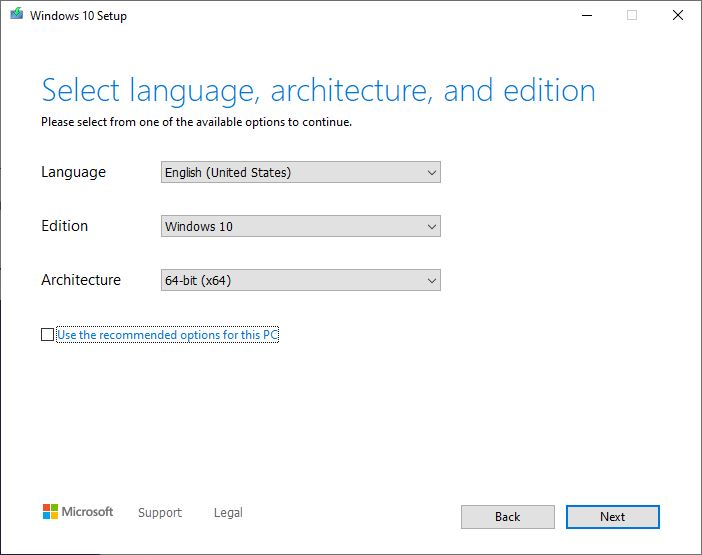
לחץ על הבא ובחר באפשרות USB Flash Drive.לחץ שובהשלב הבא", לאחר מכןבחר את הכונן הנשלף מהרשימה.
זהו, כאשר תלחץ על Next, כלי יצירת המדיה יתחיל את הורדת Windows (זה ייקח קצת זמן, תלוי במהירות החיבור לאינטרנט).לאחר מכן, תראה צור מדיה של Windows 10.המתן עד שהתהליך יסתיים ב-100%, ואז לאחר השלמת התהליך, תוכל כעת להשתמש בכונן ה-USB למטרות התקנה או שדרוג של Windows.
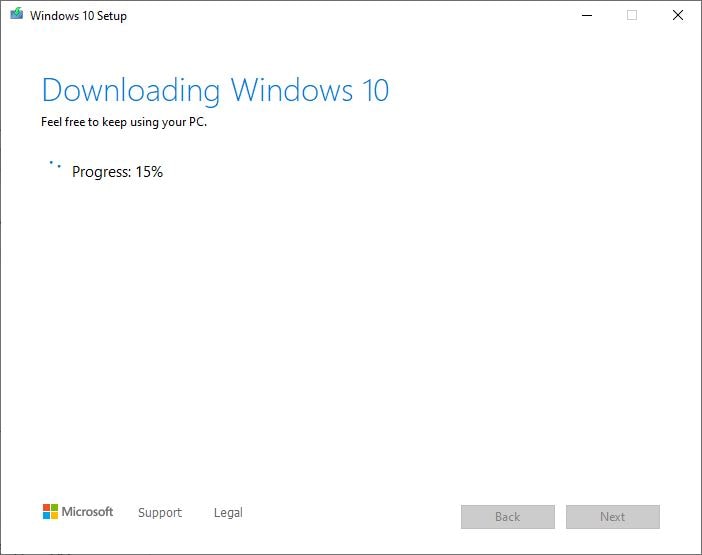
צור USB הניתן לאתחול של Windows 10 מ-ISO
לחלופין, אתה יכול להשתמש בכלי Rufus של צד שלישי, המאפשר לך ליצור בקלות כונן USB הניתן לאתחול באמצעות שלבי Flew.ראשית כלהורד את Rufus מהאתר הרשמי.לאחר מכן, לחץ פעמיים Rufus-x.xx.exe קובץ כדי להפעיל את הכלי.תחת התקנים, בחרלפחות 4GB מקום的 כונן USB.ואז ב"תכנית מחיצות וסוג מערכת יעד"תַחַת, מהתפריט הנפתחעבור UEFIאפשרויותבחר ערכת מחיצות GPT.
השלב הבא תחת מערכת קבצים וגודל אשכול, שמור על הגדרות ברירת המחדל.ב-New Volume Label, הקלד תווית תיאורית עבור הכונן.הבא תחת אפשרויות עיצוב, סמן את השתמש ב"תמונת ISO"אפשרויותצור דיסק אתחול".כעת לחץ סמל כונן,לאחר מכן בחר את תמונת ה-ISO של Windows 10.
כשתהיה מוכן, לחץ על " הַתחָלָה" לַחְצָן.לאחר מכן לחץ 確定 כדי לאשר שכונן ה-USB יימחק.לאחר השלמת השלבים, Rufus ימשיך ליצור את המדיה הניתנת לאתחול USB.
אני מקווה שאחרי קריאת מאמר זה, תוכל ליצור בקלות כונן הבזק USB הניתן לאתחול של Windows 10, כמו גם מדיית התקנה למטרות התקנת Windows.כל הצעה לשאילתה, אנא אל תהסס להגיב למטה.כמו כן, נא לקרוא
- כיצד לתקן את שגיאת Windows Update 0x80070057
- מנהל התקן IRQL של Windows 10 BSOD לא פחות או שווה לבדיקת באגים 0x0000000A
- תקן שגיאת הגנת כתיבה בדיסק עבור כונני הבזק מסוג USB ב-Windows 10
- תקן שגיאת הגנת כתיבה בדיסק עבור כונני הבזק מסוג USB ב-Windows 10
- נפתרה: אפליקציית התמונות הפסיקה לעבוד לאחר עדכון Windows 10 2020


![[תוקן] Microsoft Store לא יכולה להוריד אפליקציות ומשחקים](https://oktechmasters.org/wp-content/uploads/2022/03/30606-Fix-Cant-Download-from-Microsoft-Store.jpg)
![[תוקן] Microsoft Store לא יכול להוריד ולהתקין אפליקציות](https://oktechmasters.org/wp-content/uploads/2022/03/30555-Fix-Microsoft-Store-Not-Installing-Apps.jpg)

